Ошибка ntdll.dll: что это такое и как ее исправить
Содержание:
- Как исправить ошибки Ntdll.dll
- Как исправить ошибку с ntdll.dll
- Способ 5: Проверка целостности системных файлов
- Fix ntdll.dll file crash error
- Что такое ntdll.dll?
- Common Ntdll.dll Errors link
- Other Versions of the Ntdll.dll Library link
- Избавляемся от контроля учетных записей и помощника совместимости
- Полезная информация для всех
- Способы проверки функционирования Wi-Fi соединения
- Способ второй: с помощью приложения DLL Suite
- Тэги:
- Ошибки со стандартным набором решений
- Ошибка в работе файла ntdll.dll: как исправить?
- Заключение
Как исправить ошибки Ntdll.dll
-
Перезагрузите компьютер. Получаемая вами ошибка ntdll.dll может быть вызвана одноразовой временной проблемой, и простая перезагрузка может полностью решить проблему.
-
Переустановите программу, если ошибка ntdll.dll отображается только при использовании конкретной программы.
Если у программы есть какие-либо обновления или пакеты обновления, установите их тоже. Программисты программного обеспечения, возможно, идентифицировали проблему с программой, вызвавшей ошибку ntdll.dll, а затем выпустили патч для нее.
Программы сторонних разработчиков, которые были установлены на вашем компьютере, почти всегда являются причиной ошибок ntdll.dll. Остальные этапы устранения неполадок разрешают проблемы ntdll.dll редко.
-
Проверьте установленный уровень пакета обновления Windows, а затем проверьте эту страницу, чтобы узнать, доступен ли для установки более свежий пакет обновления. Некоторые проблемы, вызвавшие ошибки ntdll.dll, были исправлены в этих пакетах обновлений от Microsoft.
Самый простой способ обновить ваш компьютер Windows с помощью новейшего пакета обновления и других патчей — использовать Центр обновления Windows. Следуйте нашему руководству о том, как проверить и установить обновления Windows, если вам нужна помощь.
-
Выборочно отключите надстройки Internet Explorer. Если ваша ошибка ntdll.dll отображается при запуске, запуске или закрытии Internet Explorer, надстройка может вызвать проблему. Отключение каждого дополнения, один за другим, определит, какой надзор является виновником (если таковой имеется).
В качестве обходного решения, предполагая, что ошибка ntdll.dll действительно связана с Internet Explorer, установите и используйте конкурирующий браузер, такой как Firefox.
-
Переименуйте системную переменную NLSPATH. Если ваша система Windows не имеет этой переменной среды, пропустите этот шаг.
Это шаг устранения неполадок только для этой проблемы. Обязательно установите этот путь обратно на свое исходное имя, если это не разрешает проблему ntdll.dll.
-
Отключить предотвращение выполнения данных для Explorer.exe. Как и в предыдущем шаге, это касается устранения неполадок ntdll.dll. Если это не решит проблему, верните настройки предотвращения выполнения данных в их предыдущие настройки.
-
Отключить UAC. Это является обходным путем для некоторых причин проблем с ntdll.dll, но может служить постоянным решением, если вы не пользуетесь системой контроля учетных записей пользователей, что вам удобно на вашем компьютере.
-
Обновите драйверы для любого оборудования на вашем компьютере, где доступны обновленные драйверы. Устаревшие драйверы иногда вызывают ошибки ntdll.dll.
-
Проверьте свою память на наличие повреждений. Если вы получаете сообщения ntdll.dll, одной из возможных причин может быть плохой модуль памяти в вашей системе. Тестирование вашей памяти либо выявит проблему, либо очистит вашу ОЗУ от какой-либо ответственности.
Замените память, если она не прошла какие-либо тесты.
-
Ошибки Ntdll.dll могут возникнуть, если у вас есть диск Iomega Zip на том же IDE-кабеле, что и жесткий диск внутри вашего компьютера. Если это так, переместите Zip-диск на выделенный IDE-контроллер.
-
Замените кабель IDE, соединяющий жесткий диск с материнской платой. Если этот кабель поврежден или неисправен, одним из симптомов может быть ошибка ntdll.dll, которую вы видите.
-
Устраните установку Windows. Если отдельные переустановки программного обеспечения не могут решить проблему, установка восстановления Windows заменит файл ntdll.dll.
-
Выполните чистую установку Windows. Чистая установка полностью удалит Windows с вашего ПК и снова установит ее с нуля. Я не рекомендую этот вариант, если вы не исчерпали все предыдущие идеи по устранению неполадок, и вам комфортно, что ошибка ntdll.dll не вызвана одной программой (шаг №2).
Если одна программа или плагин вызывает ошибку ntdll.dll, переустановка Windows и повторная установка всего того же программного обеспечения могут привести вас обратно к той же ошибке ntdll.dll.
-
Если все остальное не удалось, включая чистую установку с последнего шага, вы можете столкнуться с проблемой аппаратного обеспечения на вашем жестком диске. Однако это очень редко. Если это так, замените жесткий диск и выполните новую установку Windows.
Как исправить ошибку с ntdll.dll
Несмотря на то, что это системная библиотека, она не входит по умолчанию ни в какие инсталляционные пакеты. В таком случае у вас будет три способа разрешения возникшей проблемы. Из этого следует, что установить эту библиотеку можно либо с помощью специальных программ, либо скачав нужный файл и добавив его в системную директорию.
Вариант 1: DLL Suite
Это небольшая программа, предназначенная для исправления различных ошибок, возникающих в операционной системе Windows. Среди её функционала есть встроенный загрузчик DLL-файлов, а также доступ к библиотеке файлов этого типа. Функционал этой программы предусматривает возможность скачивания файла в определённую папку или на отдельный носитель. Данная функция может быть полезна в том случае, если вам требуется выполнить установку на другом компьютере, однако по какой-то причине у вас не получается воспользоваться этим программным решением на нём.
Инструкция по работе с DLL Suite выглядит следующим образом:
- Скачайте и запустите приложение.
- После запуска перейдите в раздел «Загрузить DLL».
- Откроется окошко, где вам нужно ввести в поисковую строку наименование искомого файла и нажать на кнопку «Поиск».
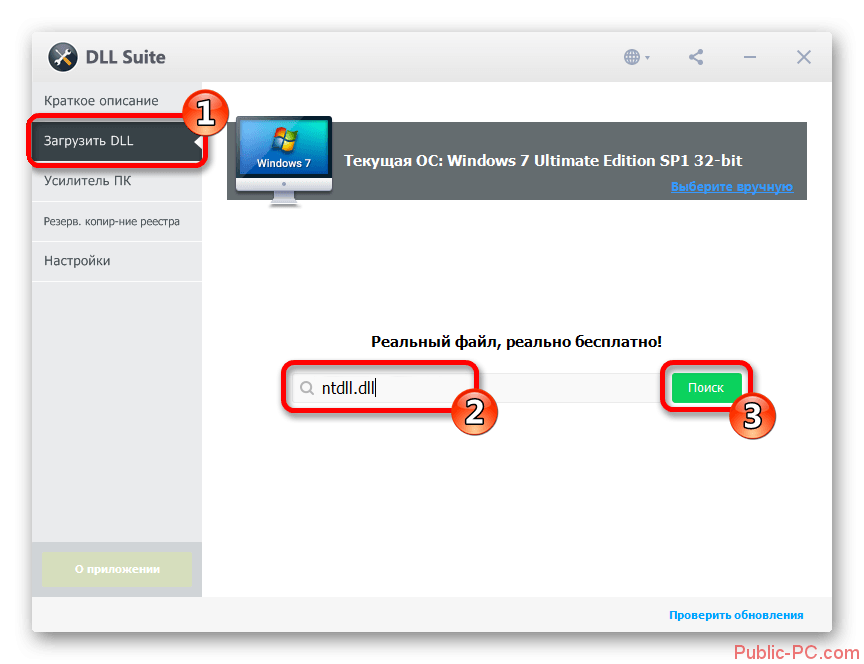
Далее откроется список с поисковой выдачей, где вам нужно просто кликнуть на наименование нужного файла в результатах поиска.

Теперь вам будет предложено выбрать путь для установки файла C:\Windows\System32
Затем нажмите на кнопку «Загрузить».

Укажите свой путь сохранения файла, если собираетесь выполнять его установку где-то за пределами данного компьютера.
Чтобы выполнить установку загруженного файла, вам нужно будет просто нажать по нему и действовать согласно инструкциям мастера установки.
Вариант 2: DLL-Files.com
Это приложение чем-то похоже на то, что было рассмотрено выше. Однако оно полностью ориентировано на поиск, скачивание и установку DLL-файлов. В нём встроена обширная база, а также пользователю предлагается возможность инсталляции разных версий DLL, если таковые имеются в библиотеки программы.
Использование представленного софта в данной ситуации происходит по следующей инструкции:
- Скачайте и запустите программу.
- Введите в поисковую строку название искомой библиотеки и нажмите на кнопку «Выполнить поиск DLL файла».

Программа сформирует список обнаруженных DLL файлов, вам нужно кликнуть по названию, которое наибольшим образом соответствует вашему запросу.

Далее нужно воспользоваться кнопкой «Установить» и ожидать завершение процесса.

Функционал рассматриваемой программы предполагает также использование специального режима, где пользователь может настроить параметры скачивания и установки файла более детально. Этот режим может быть интересен в том случае, если требуется установка библиотеки какой-то определённой версии. Использование этого режима происходит по следующей инструкции:
- Выполните первые два шага из предыдущей инструкции.
- В интерфейсе клиента нажмите на переключатель, расположенный в правом верхнем углу. Он должен встать в положение «Продвинутый вид».
- Далее в поисковой выдаче вам будет предложено выбрать версию искомого файла. Воспользуйтесь соответствующей кнопкой.

Укажите путь для установки библиотеки. Обычно по умолчанию там указывается папка System32. Если вам нужно установить файл в какую-то другую папку, то воспользуйтесь кнопкой «Просмотр».

Для завершения процедуры установки нажмите на кнопку «Установить сейчас». Ожидайте завершение процедуры.
Вариант 3: Добавление файла напрямую
Вы можете самостоятельно добавить нужный файл в систему. В этом нет ничего сложного, но для начала вам придётся его самостоятельно загрузить нужную библиотеку со стороннего сайта. Скорее всего, если в вашем браузере не менялись настройки по умолчанию, скаченный файл будет расположен в папке «Загрузки» Вам нужно перенести его из этой папки по адресу: C:\Windows\System32. Вы можете просто перетащить этот файл в системную директорию, а можете воспользоваться контекстным меню, где нужно будет просто копировать файл. Затем скопированный файл просто вставляется в нужную директорию.

Как видите, нет ничего сложного в установке библиотеки ntdll.dll. По сути весь процесс сводится к копированию и вставке файла в нужную директорию на системном томе.
Способ 5: Проверка целостности системных файлов
Если ntdll.dll не поддерживается в рассматриваемой версии Windows, значит его функциональность сейчас выполняет другой файл. Так и есть, однако нельзя дать точный ответ, какой именно объект или группа объектов занимается этим. Из этого только можно сделать вывод, что их работа будет прервана при возникновении системных ошибок или повреждении самих DLL. Проверить это можно с помощью сканирования на целостность через стандартный инструмент.
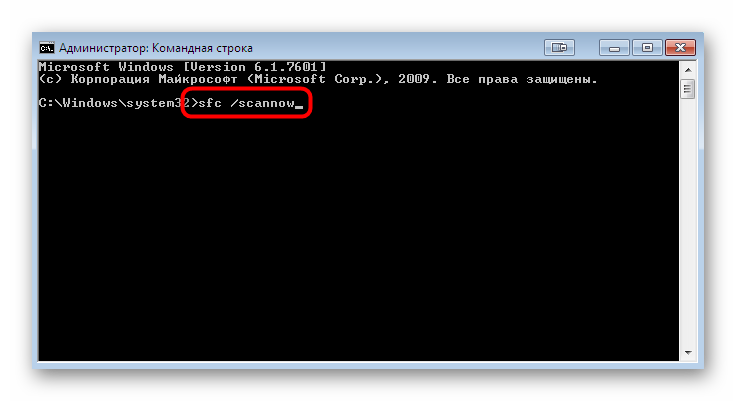
Подробнее:
Иногда пользователи, пытающиеся запустить проверку ОС через упомянутую утилиту SFC, сталкиваются с дополнительными проблемами. Чаще всего на экране появляется надпись «Защита ресурсов Windows обнаружила поврежденные файлы, но не может восстановить некоторые из них». Это говорит о том, что были повреждены те объекты, которые отвечают за корректное функционирование инструмента. Тогда сначала потребуется задействовать утилиту DISM, восстановив компонент через нее. После этого можно начинать повторное сканирование, запустив SFC.
Подробнее: Восстановление поврежденных компонентов в Windows 7 при помощи DISM
Если какие-либо ошибки были найдены и исправлены, стоит попробовать запустить тот самый софт. В противном случае следует переходить к следующим методам.
Fix ntdll.dll file crash error
To fix this error, we will be carrying out the following fixes:
- Re-register the DLL file
- Disable the issue causing add-ons of Internet Explorer.
- Use DISM Commands.
- Use the Program Compatibility Troubleshooter.
- Scan the file for exploits.
- Using System File Checker.
- Replace the file from a trusted source.
Before you begin, reboot your computer and see if that makes the error go away. Somethimes this helps.
1] Re-register the DLL file
You need to re-register the DLL file and see if that helps. To do so, open an elevated CMD and execute the following commansd one after the other:
regsvr32.exe /u ntdll.dll
regsvr32.exe ntdll.dll
If that helps, great, else read on.
2] Disable problematic add-ons of Internet Explorer
Some Internet Explorer add-ons can be a cause for this issue. So, you can try to disable some add-ons of Internet Explorer one by one and check if that fixes the error.
3] Run DISM
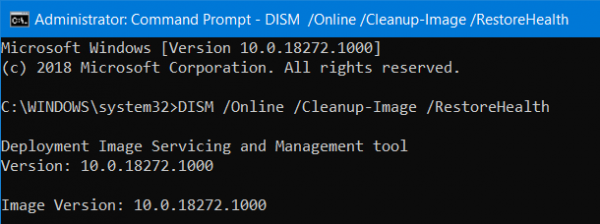
To do so, hit the WINKEY + X combination and click on Command Prompt (Admin). Now enter the following three commands sequentially and one by one and hit Enter:
Dism /Online /Cleanup-Image /CheckHealth Dism /Online /Cleanup-Image /ScanHealth Dism /Online /Cleanup-Image /RestoreHealth
Let these DISM commands run and wait until they execute.
4] Use the Program Compatibility Troubleshooter
There might be cases where the program that you are trying to run was not able to run on your newer operating system. So, you can now use the Program Compatibility Troubleshooter to run it with compatibility settings for an older version of Windows.
5] Scan the file for exploits
You can also try to run a malware scan using Windows Defender or a free second-opinion, standalone, on-demand antivirus tool like Kaspersky or Dr. Web Cureit.
6] Using System File Checker
This will repair potentially corrupted or damaged Windows system files. You will need to run this command from an elevated command prompt.
You can also use our freeware FixWin to Run the System File Checker utility with a click.
7] Replace the file from a trusted source
The files mentioned above are located on this path-
For x86:
For x64:
So, get the new file from another computer with the same file version number preferably.
Then, you need to boot into Safe Mode. After that, navigate to the path mentioned above. And replace the file using a USB Drive or other external storage devices.
Next, open Command Prompt by searching for cmd in the Cortana search box and run it with Administrator level privileges.
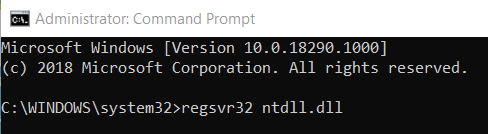
Finally, type in the following command and hit the Enter key-
regsvr32 ntdll.dll
Reboot your computer for the changes to take effect.
If nothing helps, maybe you could reinstall the application that crashes and see if that works for you.
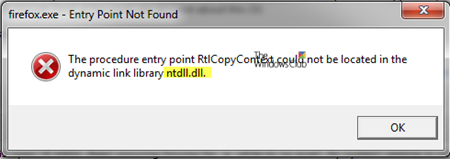
Tags: Errors
Что такое ntdll.dll?
Как вы уже догадались судя по расширению, ntdll – это один из видов файла DLL. Эта аббревиатура расшифровывается как «динамически подключаемая библиотека». Если говорить конкретно о ntdll.dll, то они представляют собой своеобразные «мини-программы», которые имеют общие признаки с файлами формата ЕХЕ.
Если описывать их предназначение вкратце, то благодаря данной библиотеке многие программы успешно используют функции, которые присутствуют в ряде приложений. К примеру, пользователь хочет распечатать какой-либо «вордовский» документ. В текстовом редакторе от Microsoft во время нажатия на кнопку «Печать», Word вызывает DLL, который установлен на принтере. Бывает так, что вам нужно распечатать документ в Adobe Acrobat. В этом же случае, для распечатки потребуется тот самый «принтеровский» файл DLL.
В целом, поскольку файлы библиотеки общие и действуют сразу для нескольких приложений, находятся они в отдельном месте.
Разумеется, для многих разработчиков подобные элементы – это настоящая находка, вот только та самая сторонняя позиция библиотеки за пределами приложений инициирует и возникновение проблем.
Common Ntdll.dll Errors link
If the Ntdll.dll library is missing or the program using this library has not been installed correctly, you can get errors related to the Ntdll.dll library. Dynamic link libraries being missing can sometimes cause basic Windows programs to also give errors. You can even receive an error when Windows is loading. You can find the error messages that are caused by the Ntdll.dll library.
If you don’t know how to install the Ntdll.dll library you will download from our site, you can browse the methods above. Above we explained all the processes you can do to fix the dll error you are receiving. If the error is continuing after you have completed all these methods, please use the comment form at the bottom of the page to contact us. Our editor will respond to your comment shortly.
- «Ntdll.dll not found.» error
- «The file Ntdll.dll is missing.» error
- «Ntdll.dll access violation.» error
- «Cannot register Ntdll.dll.» error
- «Cannot find Ntdll.dll.» error
- «This application failed to start because Ntdll.dll was not found. Re-installing the application may fix this problem.» error
Other Versions of the Ntdll.dll Library link
The latest version of the Ntdll.dll library is 10.0.10240.16430 version for 32 Bit and 6.1.7601.21861 version for 64 Bit. Before this, there were 22 versions released. All versions released up till now are listed below from newest to oldest
- 10.0.10240.16430 — 32 Bit (x86) Download directly this version now
- 6.3.9600.17031 — 32 Bit (x86) Download directly this version now
- 6.2.9200.16578 — 32 Bit (x86) Download directly this version now
- 6.1.7601.21861 — 32 Bit (x86) (2013-04-30) Download directly this version now
- 6.1.7601.21861 — 64 Bit (x64) Download directly this version now
- 6.1.7601.18247 — 32 Bit (x86) Download directly this version now
- 6.1.7601.17725 — 32 Bit (x86) (2013-04-30) Download directly this version now
- 6.1.7601.17725 — 32 Bit (x86) Download directly this version now
- 6.1.7601.17725 — 64 Bit (x64) Download directly this version now
- 6.1.7601.17514 — 32 Bit (x86) Download directly this version now
- 6.1.7601.17514 — 64 Bit (x64) Download directly this version now
- 6.0.6001.18538 — 32 Bit (x86) (2014-02-28) Download directly this version now
- 6.0.6001.18538 — 32 Bit (x86) Download directly this version now
- 6.0.6001.18538 — 64 Bit (x64) Download directly this version now
- 5.2.3790.4937 — 32 Bit (x86) Download directly this version now
- 5.1.2600.5512 — 32 Bit (x86) Download directly this version now
- 5.1.2600.3520 — 32 Bit (x86) Download directly this version now
- 5.1.2600.2180 — 32 Bit (x86) (2004-08-31) Download directly this version now
- 5.1.2600.2180 — 32 Bit (x86) Download directly this version now
- 5.1.2600.2180 — 32 Bit (x86) Download directly this version now
- 10.0.10586.20 — 32 Bit (x86) Download directly this version now
- 10.0.10586.20 — 64 Bit (x64) Download directly this version now
- 6.1.7100.0 — 32 Bit (x86) Download directly this version now
Избавляемся от контроля учетных записей и помощника совместимости
Кроме режима совместимости также помогает деактивация контроля учетных записей в системе. Данное решение обусловлено тем, что существует вероятность, согласно которой политика безопасности юзеров на устройстве препятствует конкретному пользователю получить доступ к упомянутой библиотеке. Дело касаться может не только ntdll, но и других компонентов, которые имеют значение для любого пользователя.
Еще можно попробовать деактивировать помощник совместимости. В таком случае, система будет самостоятельно совершать этот процесс. Как осуществляется эта процедура — смотрите в следующих скриншотах.
В целом, весьма подходящий вариант, особенно если прошлые не сработали.
А вот что касается обладателей процессоров Core i3-i7, то для Вас есть одна неприятная новость. Среди специалистов бытует мнение, что представители последних поколений данного процессора вообще не поддаются никаким инструкциям – тобишь устранить неполадку невозможно. Впрочем, это отнюдь не означает, что не стоит хотя бы попробовать все описанные в этой статье советы.
Полезная информация для всех
Способы проверки функционирования Wi-Fi соединения
Если Андроид не подключается к вайфаю, нужно убедиться в работоспособности соединения с беспроводной точкой доступа.
Ранее в статье уже говорилось, что для проверки функционирования wifi сети необходимо подключиться к маршрутизатору с нескольких других устройств. Если они подключились к сети, и с них удалось выйти в интернет, то проблема кроется не в маршрутизаторе, а смартфоне.
Если подключение отсутствует, то нужно выяснить — не работает маршрутизатор или же интернет отсутствует вовсе из-за проблем у провайдера. Для этого сетевой кабель нужно подключить напрямую к ПК и проверить подключение.
Способ второй: с помощью приложения DLL Suite
На самом деле второй способ мало чем отличается от первого: вы точно так же будете использовать специальную программу, которая поможет вам устранить проблему. Да даже последовательность действий практически такая же, но все же именно она вам может помочь исправить ошибку в системе.
Итак, как и в прошлый раз, вам предварительно нужно будет скачать и загрузить программу DLL Suite. Стоит сказать, что загружать ее следует с официального сайта, так как именно в этом случае вы можете быть уверены, что не подхватите вирус на свой компьютер.
После установки программы запустите ее и проделайте следующие манипуляции:
На левой панели перейдите в раздел «Загрузить DLL».
В центральной части окна введите запрос ntdll.dll в поисковую строку.
Нажмите кнопку «Поиск».
В результатах поиска кликните по найденной библиотеке.
Разверните скрытый список, нажав кнопку «Прочие файлы».
Нажмите кнопку «Загрузить» рядом с тем файлом, путь установки которого соответствует C:\Windows\System32\.
В появившемся окне нажмите на кнопку «ОК».
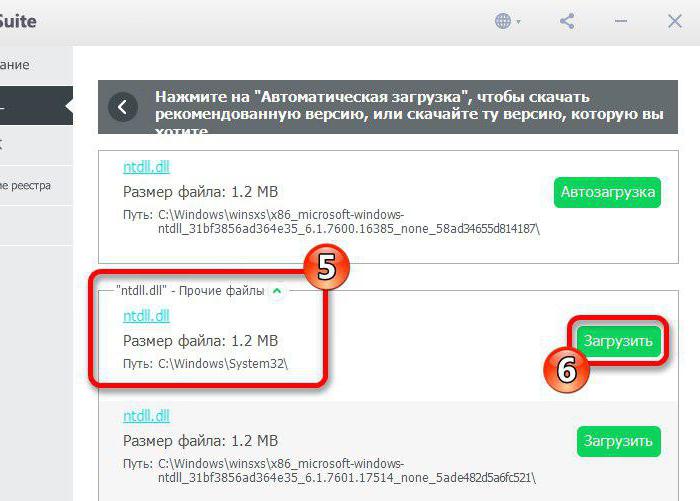
После выполнения всех действий начнется процесс загрузки и установки. По завершении, а об этом будет свидетельствовать зеленая галочка рядом с кнопкой «Открыть папку», вы можете смело проверять, исправилась ли ошибка в системе.
Тэги:
Ошибки со стандартным набором решений
Кроме уже обозначенной классификации необходимо выделить ещё одну подкатегорию, в которую входят ещё 15 ошибок из рассматриваемых 50, а именно:
- «Vulkan-1.dll» — это компонент кроссплатформенного API Vulkan
- «OpenCL.dll» — входит в состав одноимённого фреймворка
- «sqmapi.dll» — это компонент функционала по улучшению качества программного обеспечения Microsoft
- «XAPOFX1_5.dll» — один из файлов «DirectX»
- «iertutil.dll» — необходим для управления надстройками браузера Internet Explorer
- «comctl32.dll» — Библиотека элементов управления Windows Presentation Foundation (WPF)
- «openal32» — это компонент кроссплатформенного интерфейса OpenAL
- «KernelBase.dll» и «kernel32.dll» — входят в состав Windows NT
- «dbdata.dll» — связана с работой SQL Anywhere
- «ubiorbitapi_r2.dll» — связан с Ubisoft Game Launcher
- «CryEA.dll» и «aeyrc. dll» — часть игрового движка
- «xrAPI.dll» — часть игрового движка X-Ray Engine
- «Eax.dll» — представитель технологии создания звуковых эффектов «EAX Unified Interface»
Итак, как видно приведённые 15 файлов имеют абсолютное разное происхождение, но всех их объединяет одно – это использование в игровых продуктах.
Исходя из этого наиболее логичными методами устранения ошибок с ними являются следующие действия:
Ошибка в работе файла ntdll.dll: как исправить?
Достаточно часто, особенно в ОС windows 7, бывает такое, что некоторые программы ни с того, ни с сего самопроизвольно завершают работу. В выдаваемом системой сообщении указывается имя сбойного модуля ntdll.dll. Мало кто знает, что это такое, и с чем связано появление таких ошибок.
Причины появления ошибки библиотеки ntdll.dll
Ошибка, связанная с нарушением работы данной библиотеки, может проявляться в двух вариантах. Как правило, чаще всего просто возникает сообщение об аварийном завершении работы того или иного приложения (причем даже стандартного «Проводника» windows).
Если нажать на кнопку «Показать подробности проблемы», в описании и будет указан сбойный файл ntdll.dll.
Во втором случае ошибка может возникать в виде строки на синем экране, что очень многих пользователей просто пугает, поскольку они думают, что это так называемый «экран смерти». Это не совсем так
Впрочем, сейчас это и неважно
Основной причиной таких сбоев можно назвать установку устаревшего программного обеспечения (чаще всего игр), которое либо изменяет файл ntdll.dll, либо попросту заменяет его. Что еще можно сделать для исправления проблемы?
Ошибка в файле ntdll.dll: как исправить?
Среди основных способов исправления таких ошибок можно выделить несколько вариантов. Наиболее действенными оказываются восстановление системы до исходного состояния, когда ошибка не появлялась, замена файла библиотеки ntdll.dll и использование расширенного режима совместимости (это касается систем windows 7, 8 и 10). Рассмотрим каждый из них.
Восстановление системы
Доступ к параметрам восстановления производится через «Панель управления» с использование раздела «Архивация и восстановление».
Здесь нужно будет отобразить все точки, предварительно вспомнив, когда данная проблема появилась. По завершении процесса система восстановит искомый файл, а также удалит программу, повлиявшую на его работоспособность.
Загрузка оригинального файла
Впрочем, есть и более простой вариант. Так, например, для каждой сборки оригинальных ОС windows сегдоня в сети Интернет можно найти множество ссылок на загрузку оригинальной библиотеки ntdll.dll, взятой из «чистой» системы сразу после установки.
Тут все просто. Сначала нужно загрузить файл на компьютер, а затем интегрировать его в систему (папка System32 в корневом каталоге windows).
Использование режима совместимости при запуске программ
В некоторых случаях проблема может появляться именно в системах windows 7, 8 и 10 при запуске приложений, рассчитанных исключительно на windows XP.
Тут нужно использовать параметры совместимости при запуске исполняемого файла программы (.exe), доступ к которым осуществляется через меню свойств, вызываемого правым кликом. Достаточно в поле режима выбрать нужную версию или сборку ОС windows, причем даже с указанием установленных сервис-паков, а также задействовать параметр запуска программы от имени администратора.
Другие методы
Иногда, если вышеописанные методы не помогают, можно попытаться отключить службу помощника по совместимости приложений или службу контроля учетных записей. В большинстве случаев это не требуется.
Впрочем, данная проблема может наблюдаться на процессорах типа Intel Core i3-i5, и как утверждают многие специалисты и юзеры, исправить ситуацию не получается вовсе. Что ж, тут ничего не поделаешь – придется переустанавливать всю систему.
Конечно, можно попробовать задействовать такой программный продукт, как DLL Suite или DLL-Files Fixer, но единственное, чего можно добиться, так это обычная загрузка динамической библиотеки на компьютер (правда, сразу с интеграцией в нужное место).
Напоследок остается добавить, что восстановление системы является, по мнению многих, наиболее предпочтительным методом. Если нужно использовать программное обеспечение для XP, лучше включить режим совместимости или же просто найти версию, рассчитанную на работу в более новых «операционках» (пусть даже 32-битную для систем с архитектурой 64 бита).
Заключение
Как видно из всего изложенного материала, ошибки, связанные с отсутствием файлов-представителей динамической библиотеки компоновки крайне распространенное явление на всех версиях операционной системы Windows.
Это самым непосредственным образом осложняет поиск возможных решений, так как файлы «dll» являются одними из наименее защищённых объектов, чем часто пользуются злоумышленники.
И именно это обстоятельство и должно стать ключевым фактором в отказе от скачивания данных библиотек и от их ручной регистрации в системе.
Вам так же будет интересно:
- Как отключить защитник windows 10
- Компьютер отключается от интернета сам по себе
- Windows не удалось автоматически обнаружить параметры прокси этой сети
- Лучшие бесплатные программы для Windows 10 (Офисные пакеты, Фоторедакторы, Видеоредакторы)
- Бесплатные программы для Windows 10 (очистка и оптимизация ПК, антивирусы, программы для работы с почтой)
- Как создать загрузочную флешку windows 10 rufus
- Как снять защиту от записи на флешке — 4 самых надежных способа
- Как запаролить папку на компьютере — 4 оптимальных способа установки пароля на папку







